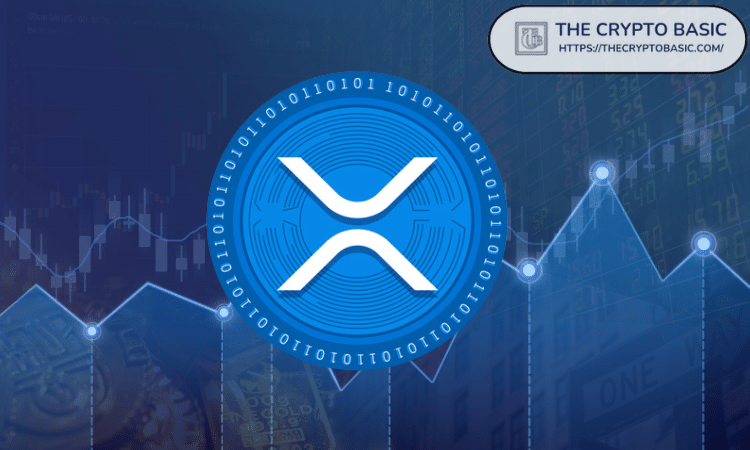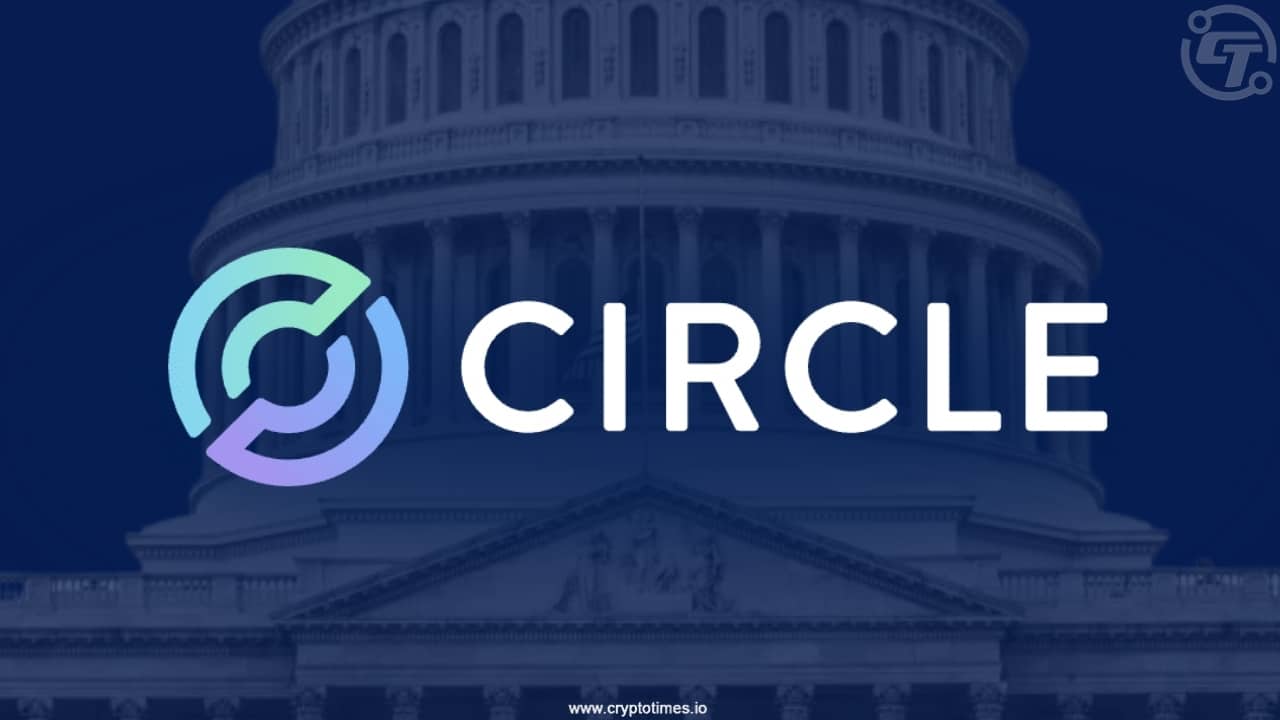ppt怎么制作炫酷的照片墙效果?
时间:2021-07-21
来源:互联网
标签:
利用powerpoint制作炫酷的照片墙效果,其实主要使用了表格和设置形状格式功能,现在就把制作的过程和截图分享给大家,希望本经验能够起到抛砖引玉的作用。
软件名称:WPS PowerPoint 2014(PPT幻灯片演示文稿)简体中文免费完整版软件大小:58.4MB更新时间:2016-10-17立即下载

1、首先双击电脑桌面上的powerpoint2010快捷方式,运行该应用程序。
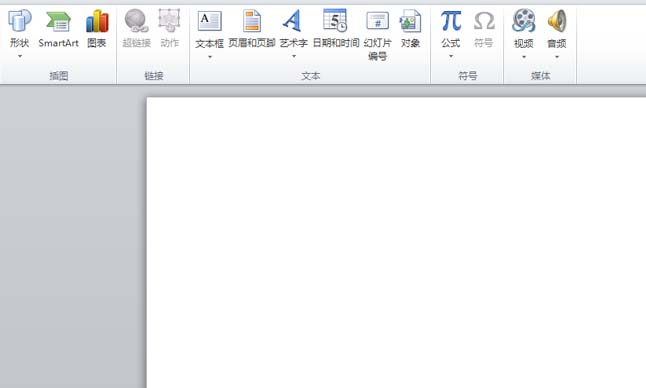
2、执行插入-表格-插入表格命令,在弹出的插入表格对话框中设置行数为1,列数为4点击确定按钮。

3、接着调整表格的大小和位置,在表格工具中找到设计,执行边框-无边框命令,设置表格为无边框。
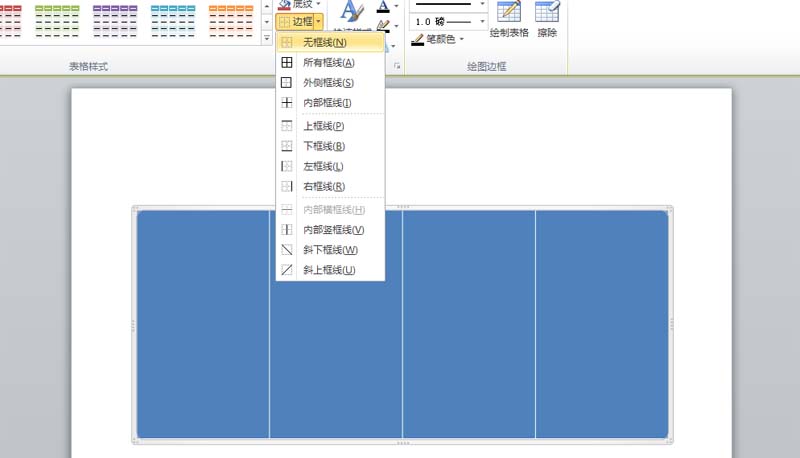
4、选择表格的第一个单元格,执行底纹-图片命令,在弹出的插入图片对话框中找到图片的位置后选中,点击插入按钮。
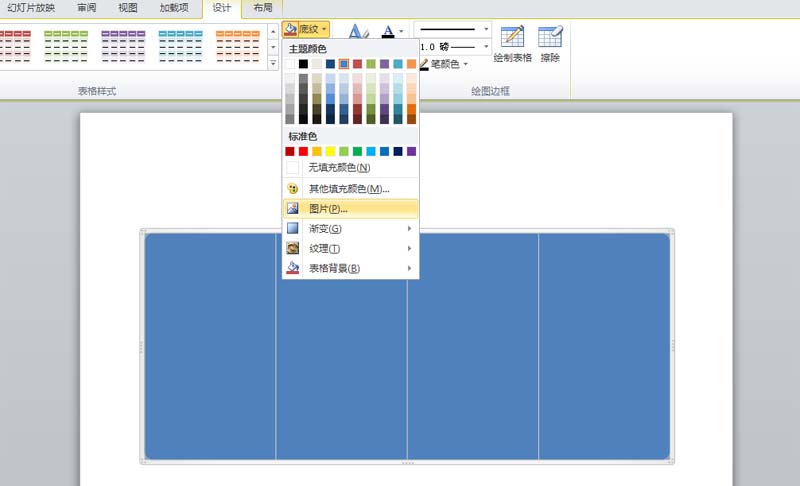
5、依次选择其他三个单元格重复步骤3,采用通用的方法插入其他三张图片,查看效果。

6、选择表格,右键单击从下拉菜单中选择设置形状格式选项,弹出设置形状格式对话框。
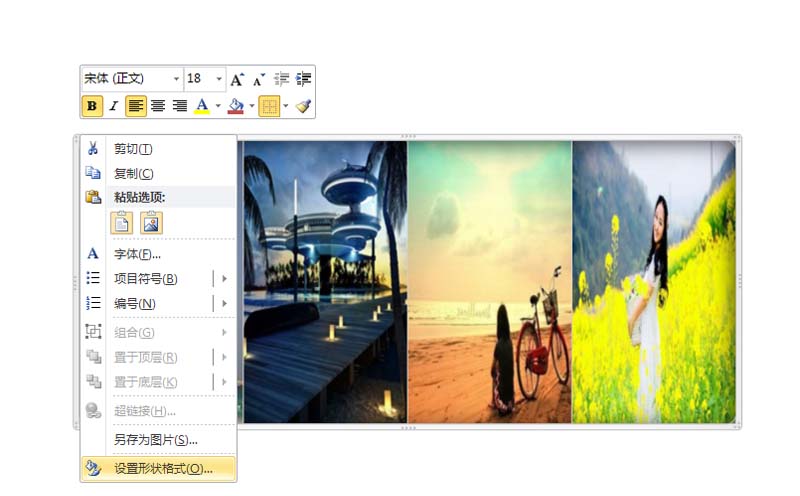
7、在设置形状格式对话框中切换到阴影选项,设置预设为内部效果,颜色设为黄色,透明度为50%,虚化为40磅。
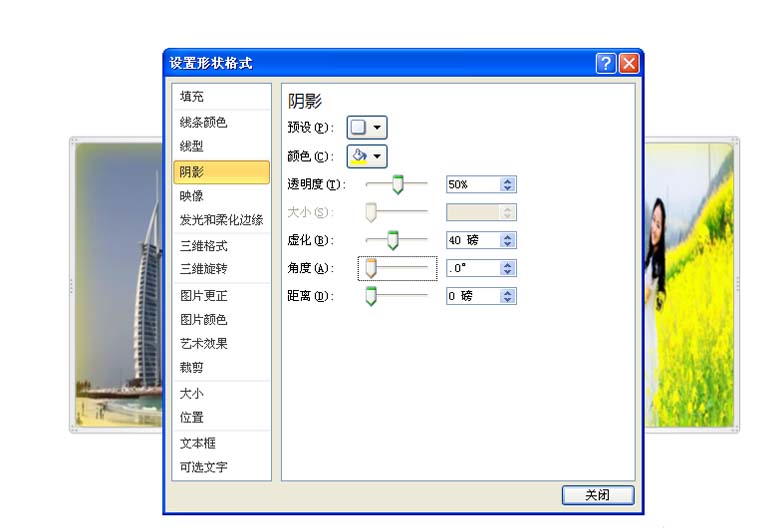
8、接着切换到映像,预设设置为映像变体中的第二个,透明度为50%,大小为40%。
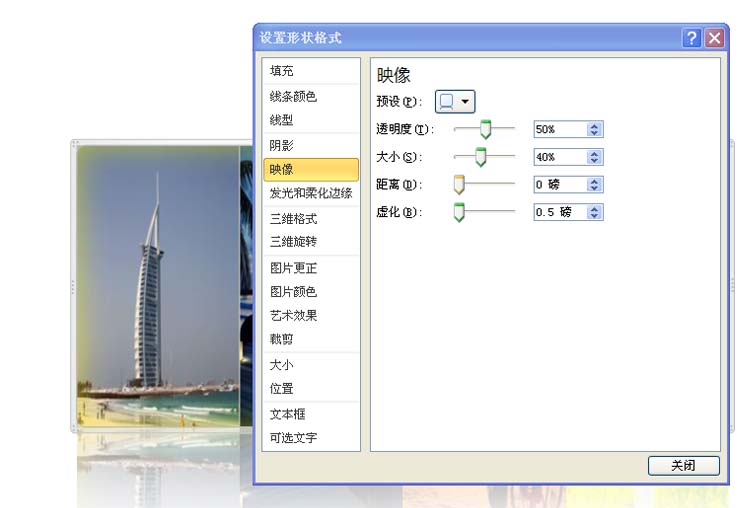
9、接着切换到可选文字选项,在标题中输入照片墙,然后点击关闭按钮,查看效果。
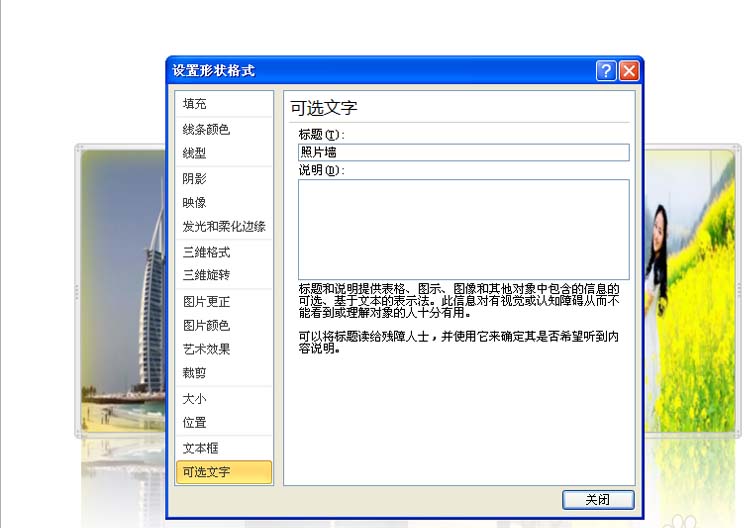
10、再次调整表格的位置,这样照片墙效果就制作完毕了,执行文件-另存为命令,在弹出的对话框中输入名称,保存在桌面上即可。
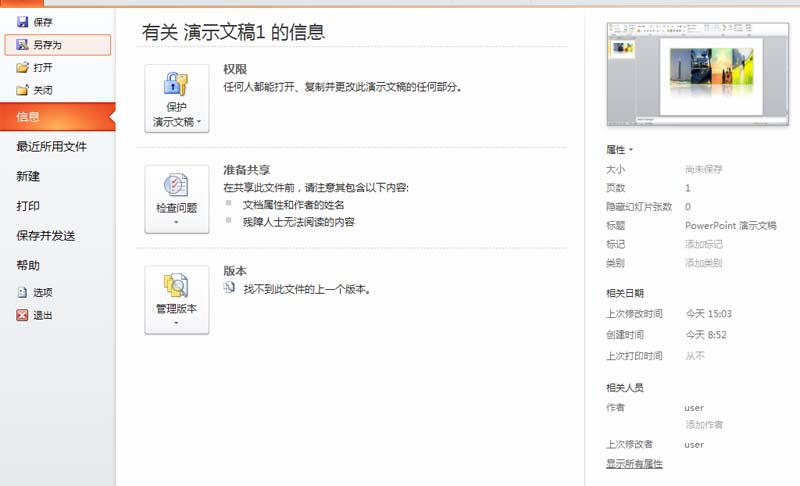
相关推荐:
ppt中怎么将彩色照片处理成黑白照片?
ppt怎么绘制一个由照片组成的正方体?
ppt2007怎么新建相册并给照片添加标题?
-
 电脑中远程访问功能怎么删除?删除远程访问功能详细步骤(电脑中远程访问怎么弄) 时间:2025-11-04
电脑中远程访问功能怎么删除?删除远程访问功能详细步骤(电脑中远程访问怎么弄) 时间:2025-11-04 -
 win7本地ip地址怎么设置?win7设置本地ip地址操作步骤(win7本机ip地址在哪里) 时间:2025-11-04
win7本地ip地址怎么设置?win7设置本地ip地址操作步骤(win7本机ip地址在哪里) 时间:2025-11-04 -
 电脑中任务管理器被禁用怎么处理?任务管理器被禁用的详细解决方案(电脑中任务管理器显示内存如何释放) 时间:2025-11-04
电脑中任务管理器被禁用怎么处理?任务管理器被禁用的详细解决方案(电脑中任务管理器显示内存如何释放) 时间:2025-11-04 -
 2023年中央空调十大品牌选购指南 家用商用高性价比推荐排行 时间:2025-09-28
2023年中央空调十大品牌选购指南 家用商用高性价比推荐排行 时间:2025-09-28 -
 免费装扮QQ空间详细教程 手把手教你打造个性化空间不花钱 时间:2025-09-28
免费装扮QQ空间详细教程 手把手教你打造个性化空间不花钱 时间:2025-09-28 -
 中国数字资产交易平台官网 - 安全可靠的数字货币交易与投资首选平台 时间:2025-09-28
中国数字资产交易平台官网 - 安全可靠的数字货币交易与投资首选平台 时间:2025-09-28
今日更新
-
 2025全球顶级交易所排名与热门币投资指南:BTC ETH SOL策略
2025全球顶级交易所排名与热门币投资指南:BTC ETH SOL策略
阅读:18
-
 什么货色是什么梗?揭秘网络热词背后的真实含义和爆火原因!
什么货色是什么梗?揭秘网络热词背后的真实含义和爆火原因!
阅读:18
-
 三国望神州装备怎么搭配-三国望神州武将装备最佳推荐
三国望神州装备怎么搭配-三国望神州武将装备最佳推荐
阅读:18
-
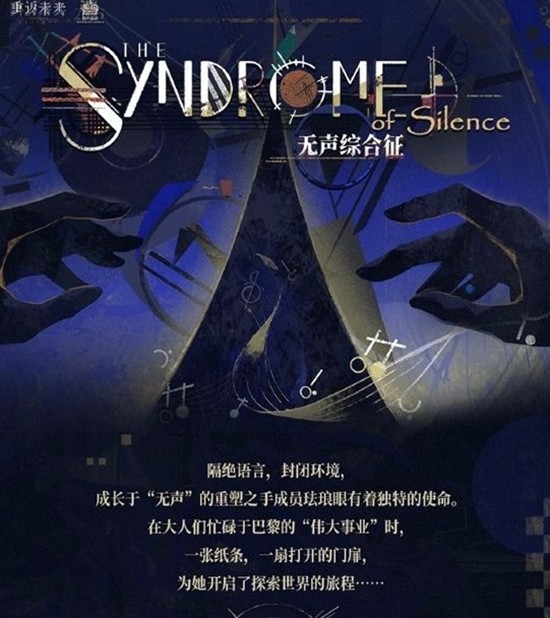 重返未来:1999局外演绎新玩法-无声综合征今日开启
重返未来:1999局外演绎新玩法-无声综合征今日开启
阅读:18
-
 三国望神州奇谋怎么用-三国望神州奇谋培养方法
三国望神州奇谋怎么用-三国望神州奇谋培养方法
阅读:18
-
 三国望神州预约礼包怎么领-最新礼包码方法
三国望神州预约礼包怎么领-最新礼包码方法
阅读:18
-
 2025年最具投资价值的虚拟币排行:SUI、ENA、LINK潜力解析
2025年最具投资价值的虚拟币排行:SUI、ENA、LINK潜力解析
阅读:18
-
 GTA6最新上线是时间多久-GTA6跳票发售时间
GTA6最新上线是时间多久-GTA6跳票发售时间
阅读:18
-
 三国望神州宛城之战怎么救典韦-典韦救援打法流程
三国望神州宛城之战怎么救典韦-典韦救援打法流程
阅读:18
-
 **"什么叽是什么梗"解析:揭秘网络热词背后的搞笑真相!**
(共24字,简洁明了,包含关键词,吸引用户点击了解梗的由来。)
**"什么叽是什么梗"解析:揭秘网络热词背后的搞笑真相!**
(共24字,简洁明了,包含关键词,吸引用户点击了解梗的由来。)
阅读:18